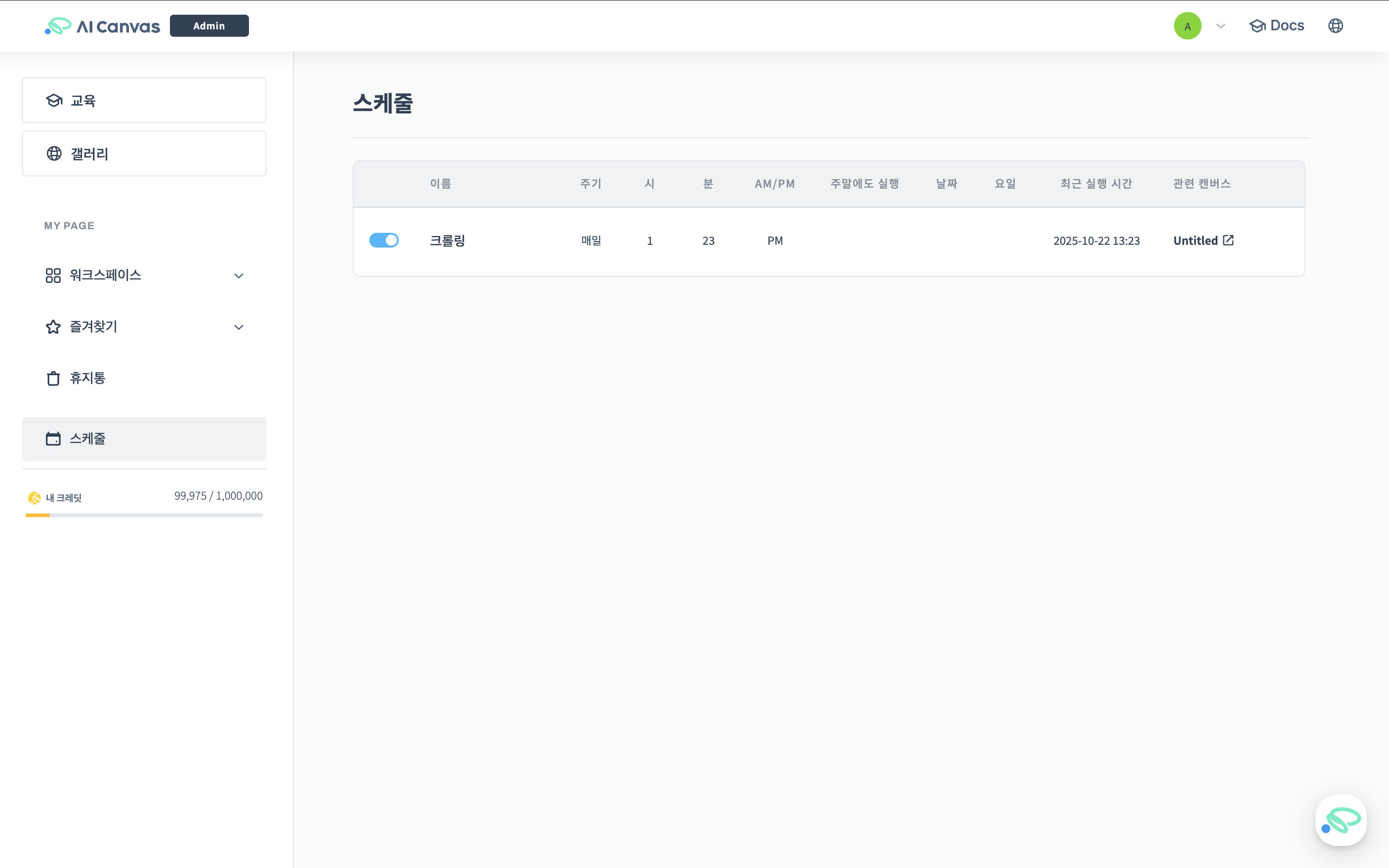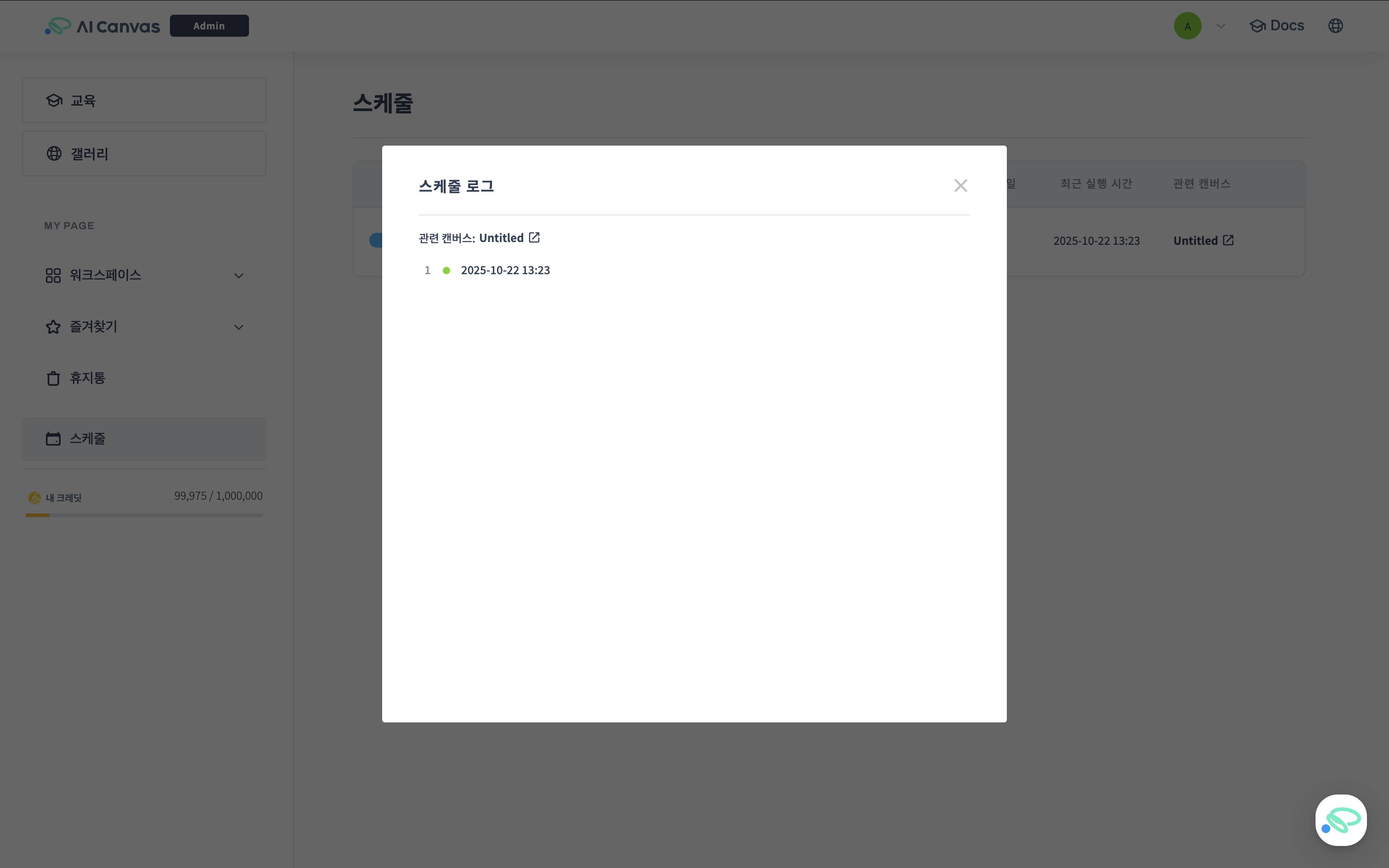스케줄 설정
스케줄 설정 화면에서 작업 실행 스케줄을 등록하는 방법을 안내합니다.
스케줄 메뉴 열기
캔버스 우측 탭에서 스케줄을 선택합니다.
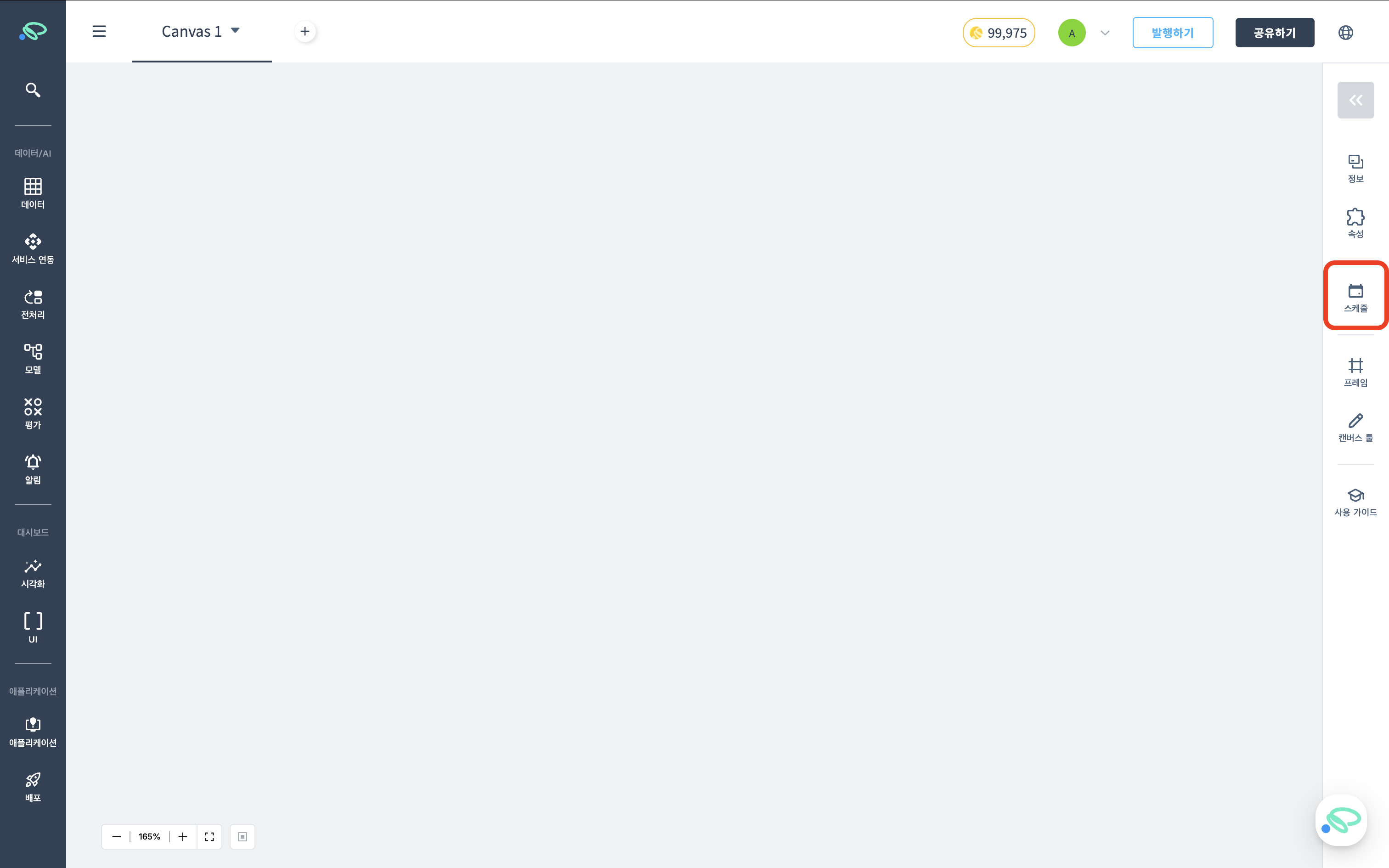
스케줄 등록
1. 대상 노드 선택
- 대상 노드 섹션에서 선택 버튼을 클릭합니다
- 나타나는 노드 목록에서 작업을 실행할 노드를 선택합니다
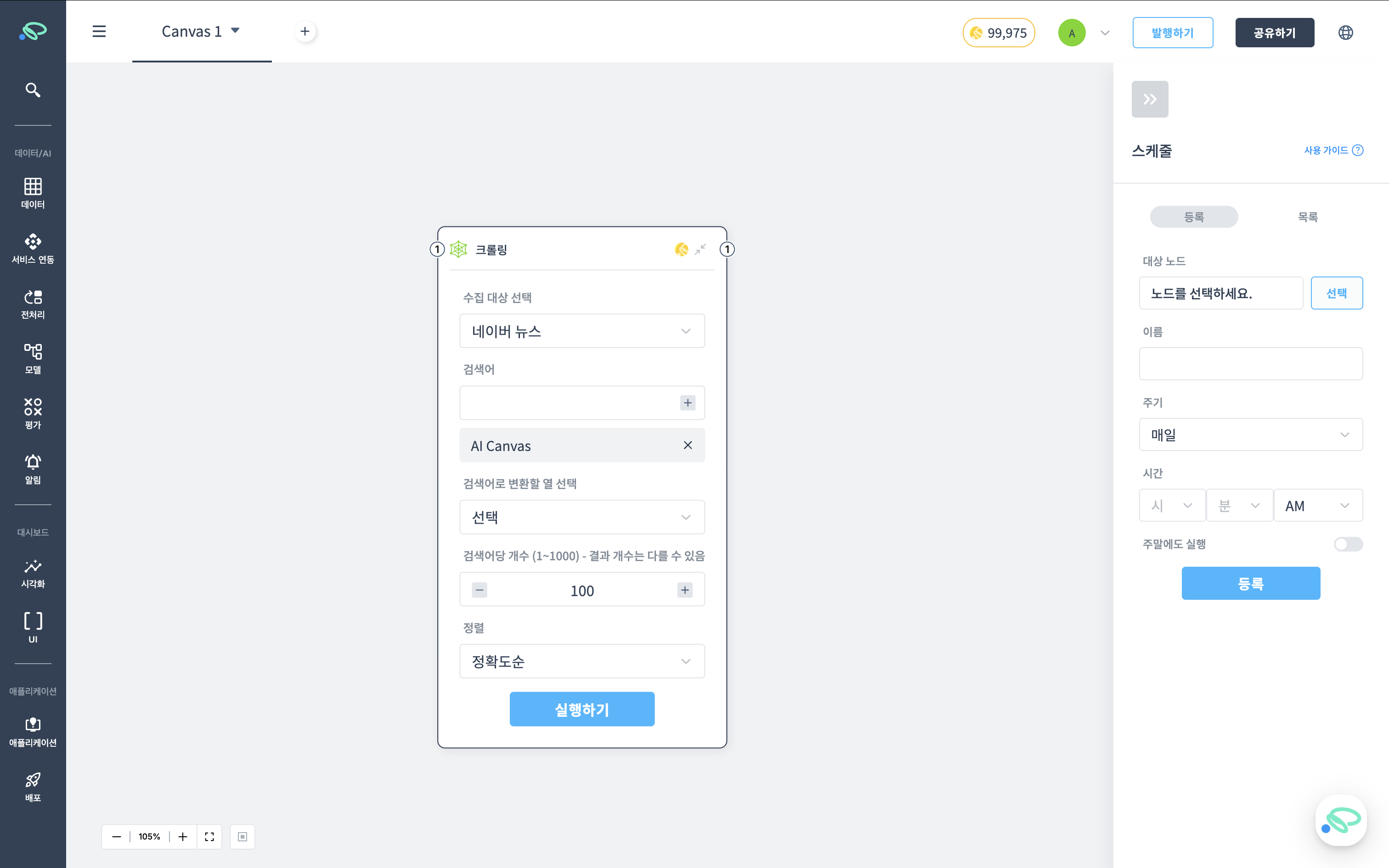
2. 스케줄 이름 입력
- 이름 입력란에 스케줄의 이름을 입력합니다
- 이름은 스케줄의 목적이나 실행 내용을 설명할 수 있도록 작성합니다
예시
"매일 오전 데이터 분석"
3. 실행 주기 설정
주기 드롭다운 메뉴에서 원하는 실행 주기를 선택합니다.
매일
작업을 매일 정해진 시간에 실행합니다.
예시
매일 오전 9시 실행
매시간
매 시간마다 한 번씩, 지정된 분에 작업을 실행합니다.
예시
매시간 15분에 실행 → 매일 9:15, 10:15, 11:15... 실행
매월
매달 특정 날짜와 시간에 작업을 실행합니다.
예시
매월 1일 오전 10시에 실행
매주
매주 특정 요일과 시간에 작업을 실행합니다.
예시
매주 월요일 오전 8시에 실행
매분
설정한 간격(분)마다 작업을 반복 실행합니다.
예시
5분 간격 → 매 5분마다 실행 (09:00, 09:05, 09:10, …)
4. 실행 시간 설정
선택한 주기에 따라 적합한 실행 시간을 설정합니다. 각 주기에 맞는 시간, 요일 또는 날짜 등을 입력하여 작업이 올바르게 실행되도록 설정합니다.
5. 주말 실행 여부 설정
주말에도 실행 옵션을 설정합니다.
- 주말에 작업을 실행하려면 스위치 버튼을 활성화합니다
- 주말을 제외하고 실행하려면 비활성 상태로 유지합니다
6. 스케줄 등록
모든 설정이 완료되었으면 하단의 등록 버튼을 클릭합니다.
등록된 스케줄은 목록 탭과 워크스페이스 목록에서 확인하거나 수정할 수 있습니다.
스케줄 로그
스케줄 실행 로그를 확인하는 방법은 두 가지가 있습니다.
방법 1: 캔버스 스케줄 목록에서 확인
캔버스 스케줄 목록에서 최근 실행 시간 더보기를 클릭합니다.

방법 2: 워크스페이스 목록에서 확인
워크스페이스 목록에서 스케줄을 클릭합니다.